Trasforma la tua competenza in Excel Intermedio per un’analisi e una visualizzazione dati potenti !
Sviluppa le tue competenze Excel e diventa un esperto nella gestione e nell’analisi dei dati.
Questo programma di formazione intermedio ti permetterà di passare al livello successivo nell’uso di Excel. Scoprirai tecniche avanzate per automatizzare compiti, creare formule complesse, costruire grafici sofisticati e sfruttare liste di dati in modo efficace.
Questo programma di formazione intermedio ti permetterà di passare al livello successivo nell’uso di Excel. Scoprirai tecniche avanzate per automatizzare compiti, creare formule complesse, costruire grafici sofisticati e sfruttare liste di dati in modo efficace.

Trasforma la tua competenza in Excel Intermedio per un’analisi e una visualizzazione dati potenti !

Sviluppa le tue competenze Excel e diventa un esperto nella gestione e nell’analisi dei dati.
Questo programma di formazione intermedio ti permetterà di passare al livello successivo nell’uso di Excel. Scoprirai tecniche avanzate per automatizzare compiti, creare formule complesse, costruire grafici sofisticati e sfruttare liste di dati in modo efficace.
Questo programma di formazione intermedio ti permetterà di passare al livello successivo nell’uso di Excel. Scoprirai tecniche avanzate per automatizzare compiti, creare formule complesse, costruire grafici sofisticati e sfruttare liste di dati in modo efficace.
Riguardo al programma Excel Intermedio
Risparmia tempo e ottieni precisione automatizzando compiti ripetitivi.
Padroneggia le formule complesse, l'analisi statistica e la manipolazione del testo per estrarre insight dai tuoi dati.
Crea grafici sofisticati e sfrutta liste di dati con ordinamenti e filtri avanzati.
Dominare i tabelle pivot dinamiche per analisi approfondite e interattive."
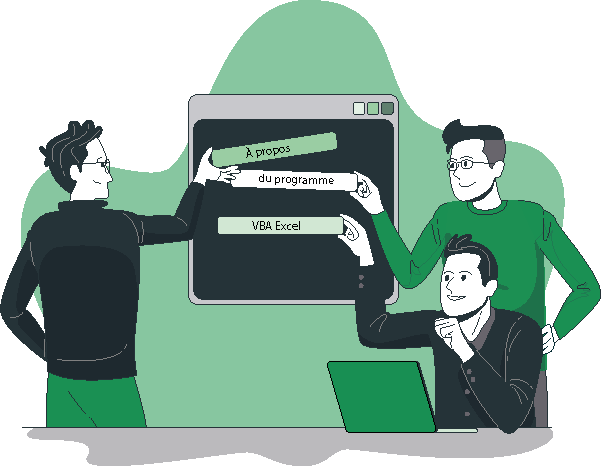
Dettagli del corso Excel Intermedio
- Definire regole di formattazione condizionale
- Imparare a utilizzare colori e icone per visualizzare rapidamente dati importanti.
- Creare regole personalizzate per automatizzare la formattazione delle celle in base al loro contenuto.
- Facilitare e controllare l’inserimento dati con la convalida dei dati
- Limitare gli input degli utenti per evitare errori di inserimento.
- Utilizzare menu a discesa per semplificare l’inserimento di dati ripetitivi.
- Padroneggiare la copia di formule: riferimenti relativi (A1), assoluti ($A$1) o misti (A$1, $A1)
- Comprendere i diversi tipi di riferimenti e il loro utilizzo nelle formule.
- Automatizzare la copia delle formule per risparmiare tempo.
- Facilitare la creazione di formule: utilizzare dei nomi
- Assegnare nomi alle celle e agli intervalli di celle per rendere le formule più leggibili.
- Gestire i nomi nel foglio di lavoro per una migliore organizzazione.
- Implementare condizioni semplici, complesse, nidificate: SE, O, E, VUOTO…
- Utilizzare la funzione SE per creare condizioni semplici.
- Combinate le funzioni O e E per condizioni più complesse.
- Creare condizioni nidificate per calcoli avanzati.
- Calcolare statistiche: NUM.VAL, NUM, NUM.SI, MEDIANA…
- Utilizzare le funzioni di conteggio per analizzare i dati.
- Calcolare la mediana, la media e altre statistiche importanti.
- Collegare dati con la funzione CERCA.V
- Utilizzare CERCA.V per trovare dati in una tabella.
- Gestire errori e valori non trovati nelle ricerche.
- Calcolare date, ore: MESE.DEC, FINE.MESE, DIFF.DATA…
- Utilizzare le funzioni di data per calcolare scadenze e durate.
- Gestire calendari e periodi in Excel.
- Manipolare testo: SINISTRA, DESTRA, TESTO.ESTRAI, NUM.CAR…
- Estrarre parti di testo dalle celle.
- Utilizzare le funzioni di testo per pulire e organizzare i dati testuali.
- Creare un grafico di successo: promemoria delle fasi da rispettare
- Scegliere il tipo di grafico adatto ai dati da presentare.
- Configurare gli assi, le legende e i titoli per una migliore leggibilità.
- Combina più tipi di grafici in uno solo
- Creare grafici combinati per confrontare diverse serie di dati.
- Personalizzare i grafici per una presentazione professionale.
- Confrontare serie di grandezze diverse
- Utilizzare grafici con assi secondari per confrontare dati diversi.
- Ottimizzare la presentazione per confronti chiari e precisi.
- Organizzare i dati in forma di tabella
- Utilizzare le tabelle di Excel per una gestione dinamica dei dati.
- Applicare formati di tabella per migliorare la leggibilità e l’analisi.
- Applicare ordinamenti multicriterio e personalizzati
- Utilizzare le funzionalità di ordinamento per organizzare i dati secondo più criteri.
- Creare ordinamenti personalizzati per esigenze specifiche.
- Interrogare, estrarre dati con filtri automatici
- Utilizzare i filtri automatici per visualizzare solo i dati rilevanti.
- Applicare filtri avanzati per ricerche complesse.
- Rimuovere duplicati
- Identificare ed eliminare duplicati nei tuoi elenchi di dati.
- Mantenere l’integrità e la precisione dei dati.
- Creare tabelle pivot dinamiche a 1, 2 o 3 dimensioni
- Creare tabelle pivot dinamiche per analizzare e riassumere i dati.
- Configurare dimensioni multiple per analisi dettagliate.
- Raggruppare le informazioni per periodo, per categoria
- Utilizzare il raggruppamento per organizzare i dati per date o categorie.
- Personalizzare i raggruppamenti per analisi specifiche.
- Filtrare, ordinare, nascondere dati
- Applicare filtri e ordinamenti nelle tabelle pivot dinamiche.
- Nascondere dati per una presentazione più chiara.
- Aggiungere rapporti, percentuali
- Calcolare rapporti e percentuali per analisi comparative.
- Presentare i risultati in modo comprensibile e utile.
- Inserire un grafico pivot
- Creare grafici pivot per visualizzare le analisi.
- Personalizzare i grafici per una presentazione ottimale.
